Mailで複数のファイルを送信する必要がある場合は、必ず 文書または写真の重量に関する重大な問題。 これらの場合の最も賢いことは 軽くするためにそれらを圧縮します はるかに簡単に送信します。 に iPhone or iPad 更新されたファイルアプリケーションを使用すると、この操作を比較的簡単に行うことができます。 この記事では、従うべき手順を説明します。
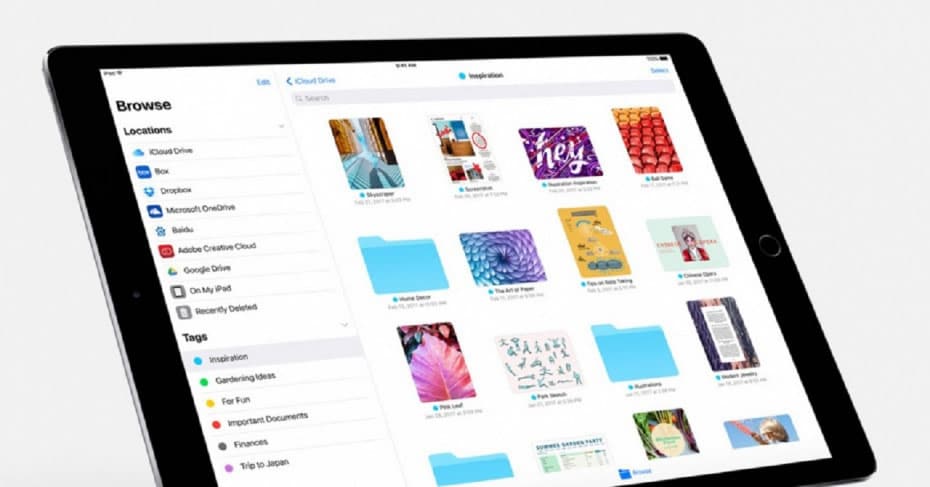
iPhoneまたはiPadで単一のファイルを圧縮する
ファイルでは 単一のドキュメントまたは画像を圧縮する それは共有するときにそれをはるかに簡単にするために高い重みを持っています。 iPhoneまたはiPadの両方でファイルアプリケーションに移動し、以下の手順に従う必要があります。
- 圧縮するファイルまたはフォルダーを見つけます。
- このファイルまたはフォルダーを長押しします。
- 表示されるドロップダウンメニューで、最後にを押します 「圧縮」。
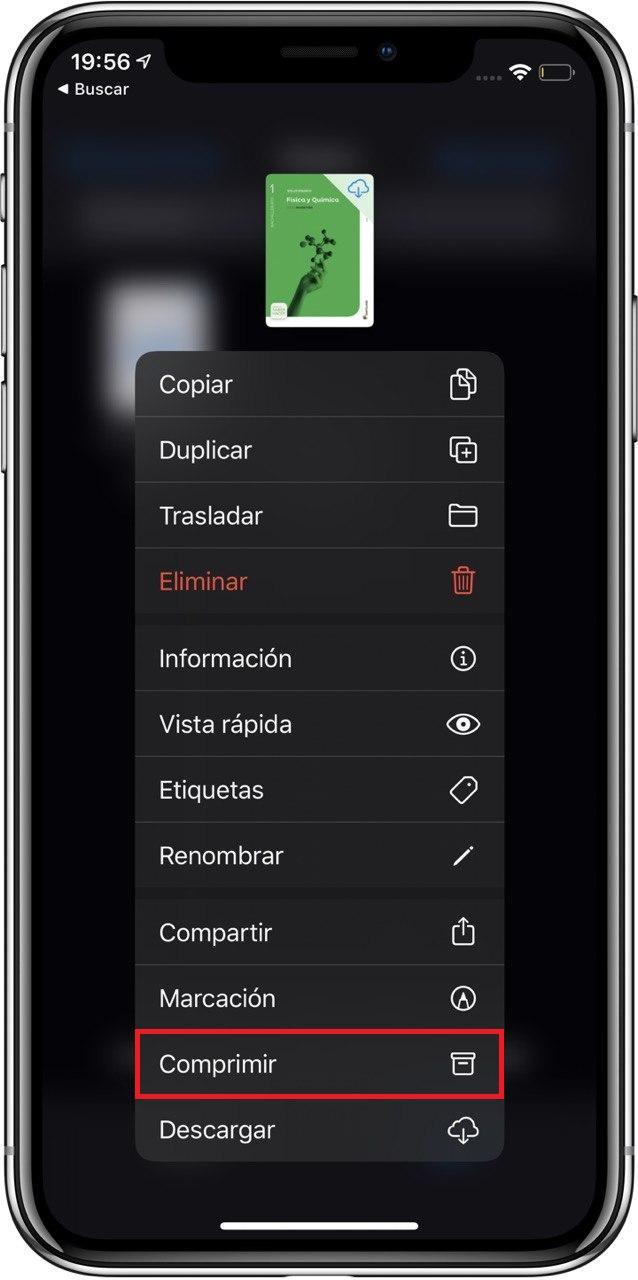
これらの手順を実行すると、同じ場所にある圧縮ファイルが生成されます。 これは私たちが信じているからです。 彼らが新しい圧縮ファイルの場所を尋ねるなら、かなり良いでしょう いつ生成されるか。 これは私たちが両方を持つことができるものです Windows またはmacOSで、将来的に含まれるのは興味深いかもしれないと思います iOS およびiPadOSのアップデート。
複数のファイルを圧縮する
逆に、複数のドキュメントや画像を圧縮する必要がある場合は、比較的簡単な方法で圧縮することもできます。 次の手順に従ってください。
- iPhoneまたはiPadでファイルアプリケーションを開き、圧縮するドキュメントを見つけます。
- 絶対です これらすべての文書を選択する 「選択」と書かれている右上隅をタッチします。 それが押されたら、圧縮したい各ファイルを選択できます。
- 右下隅にあるXNUMXつの楕円をタッチします。
- セットアップボタンをクリックすると、セットアップが開始されます 「圧縮」オプション .
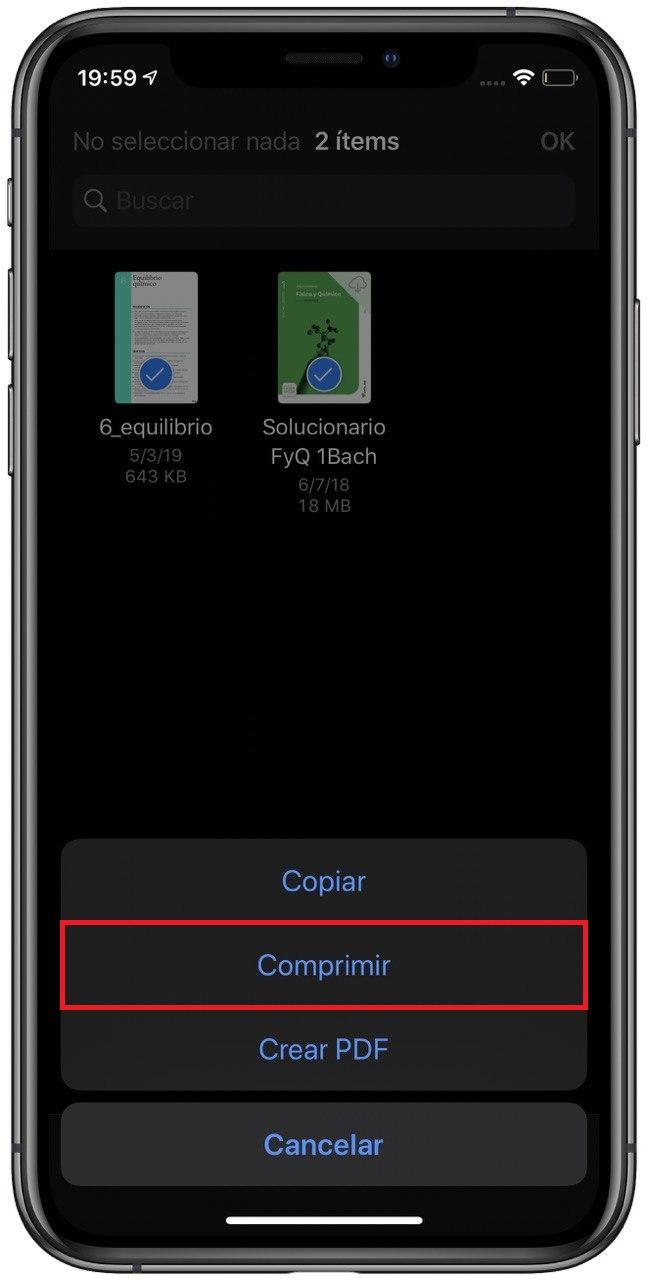
前の場合と同様に、生成された新しい圧縮ファイルは同じ場所に保存されます。 このようにして、たとえば私たちの email マネージャーとファイルを選択したいときは [ファイル]に移動し、この圧縮プロセスを実行したフォルダーと同じフォルダーを探します。
